Update: in verband met nieuwe ontwikkelingen is dit artikel aangepast op 23-3-2023.
In je persoonlijke LinkedInprofiel zit een wat verstopte optie, de ‘Creatormodus’. Bij activatie van deze optie geef je content een grotere rol in je profiel en krijg je beschikking over een aantal tools. Ik zet de opties op een rij met de nodige tips. Eerst in video-vorm, daaronder in tekst en afbeeldingen.
Wat is Creatormodus
Wat is Creatormodus? De insteek van deze functionaliteit is dat je content meer aandacht geeft op je profiel en dat je toegang krijgt tot een aantal extra’s. In 2021 is content op de tijdlijn van LinkedIn met maar liefst 50% toegenomen en daar speelt LinkedIn op in. De optie zal ongetwijfeld nog bijgeschaafd en -geschuurd worden komende tijd, maar ik neem alle bestaande mogelijkheden van dit moment in ieder geval met je door. Eerst uitleg over de activatie, waar vind je de Creatormodus en hoe zet je hem ‘Aan’.
Hoe activeer ik Creatormodus
De optie om Creatormodus te activeren vind je terug in het dashboard van je profiel, onder ‘Resources’. Scroll hiervoor naar beneden in je profiel.
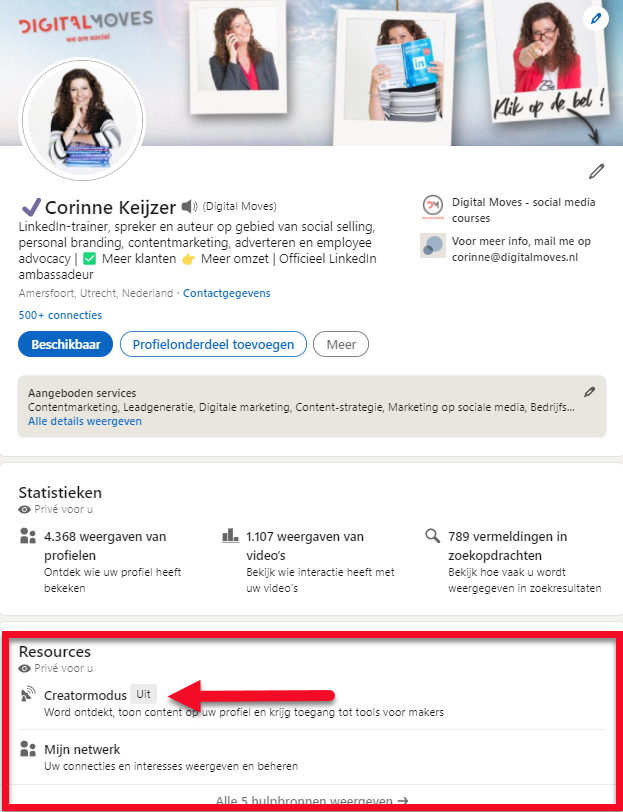
Standaard staat deze uit maar je activeert hem heel makkelijk door er op te klikken.

Klik op ‘Volgende’. Je krijgt nu de optie om maximaal vijf onderwerpen uit te lichten waar je jezelf mee bezig houdt op LinkedIn. Op het moment dat je hier een onderwerp invult maakt LinkedIn er een hashtag van. Deze # hoef je er niet zelf voor te zetten, dat gebeurt automatisch. Klik op ‘Gereed’ onderaan, dan laat ik je zien wat er in je profiel direct wijzigt.
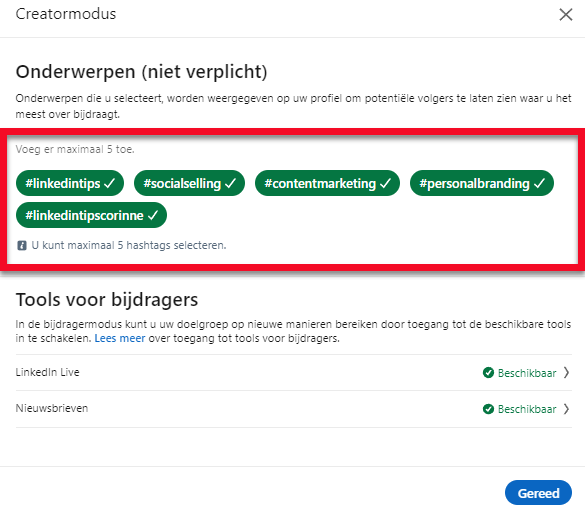
Hashtags
Ik hoop écht dat LinkedIn dit nog aan gaat passen, anders snap ik niet veel van deze functie. Deze hashtags worden bovenaan je profiel geplaatst, maarrrrr, ze zijn helemaal niet klikbaar. Daarnaast vind ik ze wat verloren in je introductie geplempt, niet echt geweldig qua opmaak ook. Op de mobiele app is het nog lelijker.
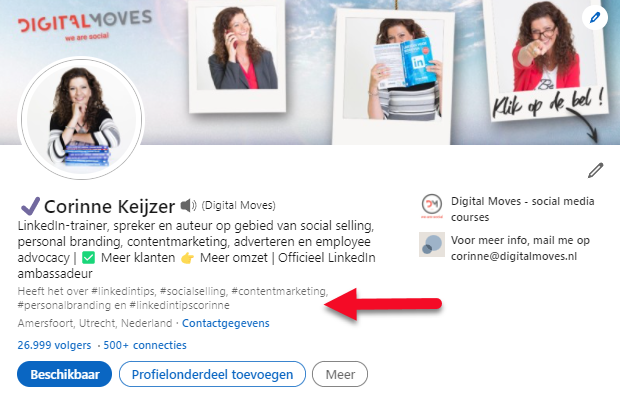
Ik heb er niet echt vertrouwen in dat mensen deze hashtags kopiëren en plakken in de zoekmachine om op die manier de desbetreffende hashtag op te zoeken én te volgen. Fingers crossed, voorlopig laat ik het maar even zo staan. Op zich wel leuk dat mensen direct je interesse-gebied kunnen zien.
Wil je meer leren over het succesvol posten op LinkedIn? In mijn boek ‘400 tips en ideeën voor je LinkedIn-posts‘ krijg je alle tips en handvatten die je op dit gebied kunt gebruiken. Bestel het nu, via onze uitgeverij of de (online) boekhandel.
Volgers bovenaan
Een andere aanpassing die je direct constateert, is dat het aantal volgers bovenaan staat. Deze staan ook nog steeds bij je activiteiten trouwens, maar blijkbaar vindt LinkedIn het nodig ze nu meer te profileren. Het aantal connecties blijft boven de 500 nog steeds een raadsel voor je profielbezoekers, die staat er naast zoals je ziet. Wil je weten wat het verschil is tussen linken en volgen, lees dan mijn artikel wat ik daar speciaal voor geschreven heb.
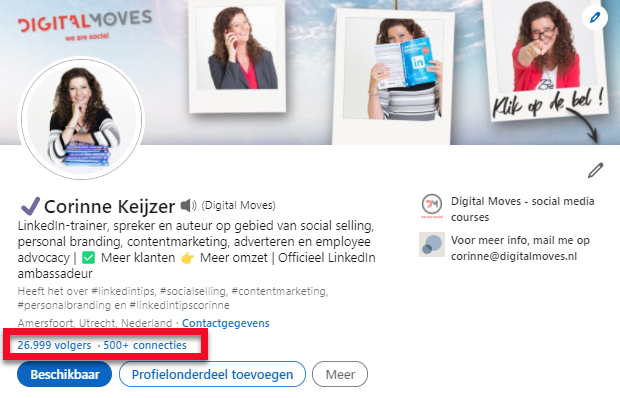
Belangrijk feitje is dat de ‘Volgen’ knop nu wel leidend is door het in werking zetten van Creator. Dat betekent dat je ‘connectie maken’ button verschoven is naar ‘Meer’ op laptop/desktop en de drie puntjes op mobiele applicaties.
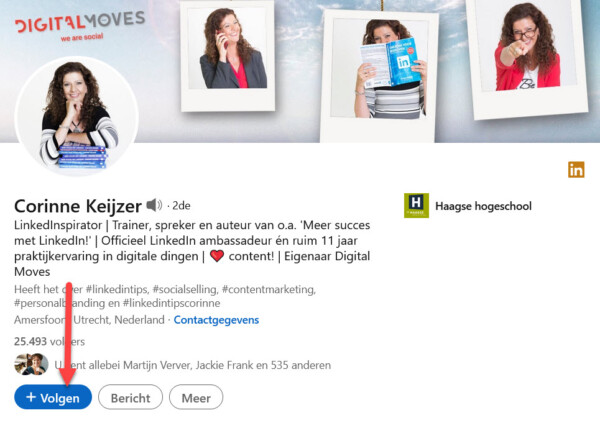
Zelf heb ik deze optie al jaren, dit is niet nieuw en kon je in de instellingen al aanpassen. Wat wel nu verschilt is dat je deze melding krijgt als je me tóch wilt uitnodigen als connectie.
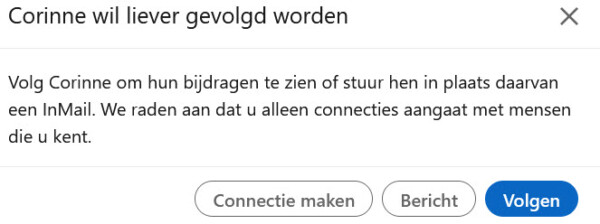

Let op, heel belangrijk feitje: op het moment dat je de ‘Connectie maken’ knop leidend hebt in je profiel, zien je eerstegraads-connecties jouw posts als eerste. Gebruik je de creatormodus waardoor de knop ‘Volgen’ leidend wordt in je profiel, dan zien jouw volgers als eerste je posts. Dit kan een enorm verschil opleveren in bereik, vooral als je (veel) meer volgers hebt dan connecties.
Uitgelicht/Info/Activiteit
Je info stuk (samenvatting) staat zonder creatormodus bovenaan, daaronder volgen ‘Uitgelicht’ en ‘Activiteit’. Zonder Creatormodus zie je in ‘Activiteit’ de laatste twee van je acties terug waaronder likes, reacties, shares of geplaatste berichten.
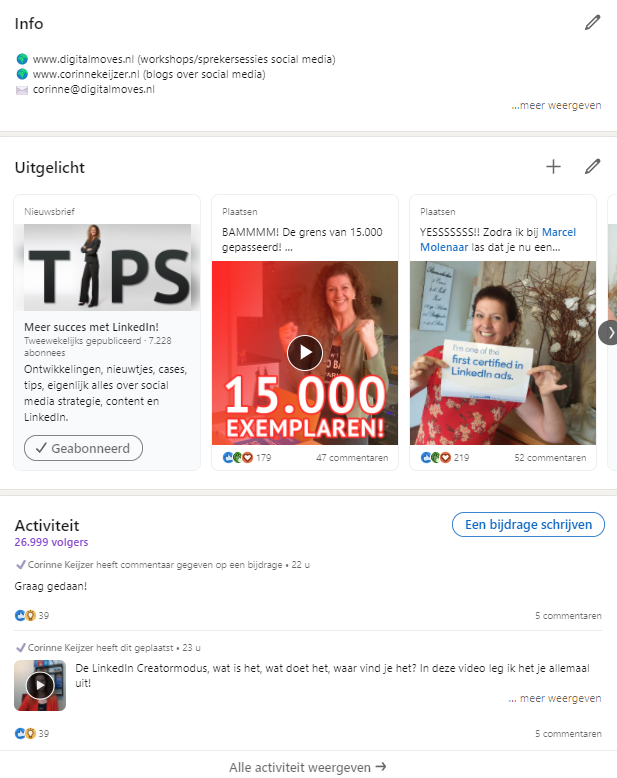
Na activatie van Creatormodus wordt Info naar beneden geduwd en heeft plaats moeten maken voor Uitgelicht en Activiteit die bovenaan als eerste zichtbaar worden voor je profielbezoeker.
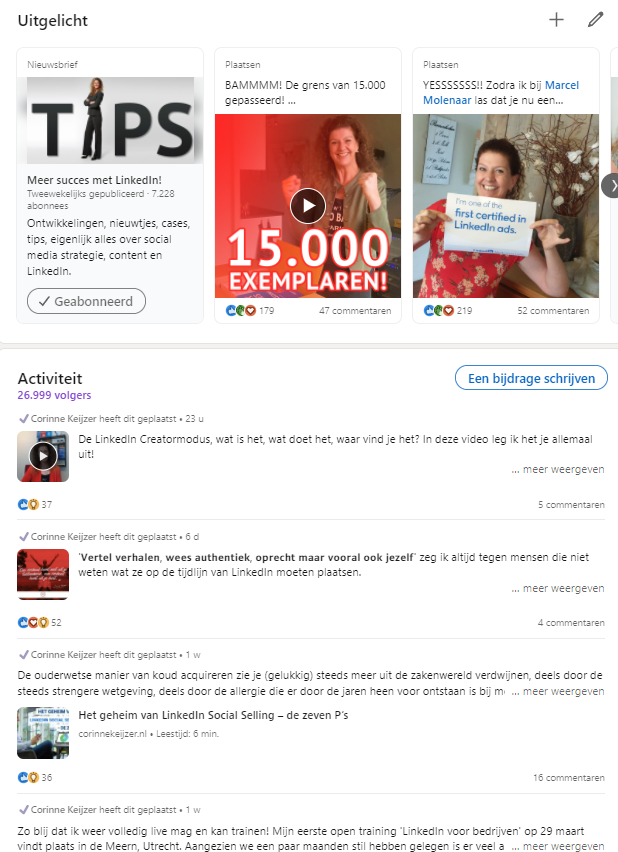
Met Creatormodus zie je onder Activiteit je vier laatst geplaatste berichten op de tijdlijn met daaronder direct zichtbaar het aantal likes en reacties. Content wordt op deze manier dus wel iets prominenter op je profiel getoond en kan daardoor langer aandacht vasthouden van geïnteresseerden. Vergeet niet dat je daar Uitgelicht ook uitstekend voor kan gebruiken.
Je info stuk vind je nog wel terug in je profiel maar daarvoor moet je nu meer naar beneden scrollen. Helaas heb je niet de keuze deze naar boven te slepen als dat je voorkeur zou hebben (wat ik me goed kan voorstellen in sommige situaties).
Statistieken van plek veranderd en uitgebreid
Bij het activeren van de creatormodus krijg je er een extra statistiek bij, namelijk die van je ‘Volgers’. De statistieken verschuiven naar een kleine regel bovenin je profiel.
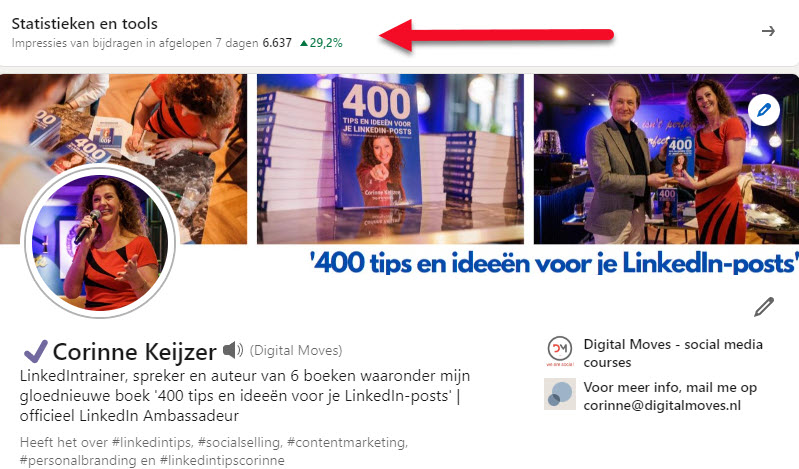
Klik je hier op door, dan zie je dat je er een extra statistiek bij gekregen hebt, die van je aantal volgers. Uiteraard kun je hier ook weer op doorklikken, net als bij de andere statistieken, en demografische gegevens opvragen.
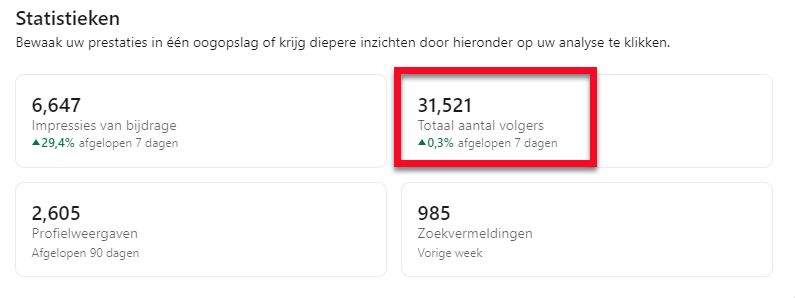
4 tools waar je beschikking over krijgt
Vier tools die al bestonden worden met de creatormodus geactiveerd voor gebruik:
- LinkedIn Live – een live streamingdienst waarin je direct op de tijdlijn je doelgroep kan aanspreken met behulp van live video. Denk aan interviews, tutorials, webinars, enz.
- Audio-evenement – een optie om zelf een audio uitzending op LinkedIn te maken, in je eentje of met anderen, waarbij luisteraars in kunnen breken en mee kunnen praten.
- Nieuwsbrieven– een abonnementenservice op je LinkedIn-artikelen. Superhandig omdat je abonnees direct een melding krijgen bij publicatie.
- Follow tools – klik je deze aan dan krijg je een html code die je in een website bijvoorbeeld kunt plakken waarmee je een ‘Volgen’ button op je website krijgt. Vooral voor ondernemers leuk, binnen een organisatie heb je daar als persoon niet veel aan. Tenzij je een eigen plek hebt op de website uiteraard, dan zou je deze button ook kunnen toevoegen.
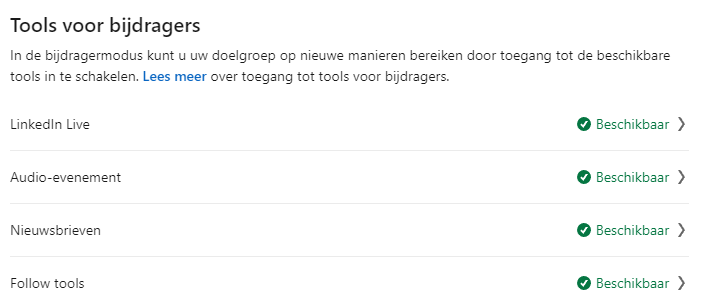
Websitelink in je profiel
Als je de Creatormodus inschakelt krijg je nog een interessante optie cadeau: een websitelink in je profiel die je met maximaal 30 tekens een creatieve tekst mee kan geven. Je klikt op het potloodje, rechts onder je omslagfoto, en scrollt in het menu wat openklapt helemaal naar beneden.
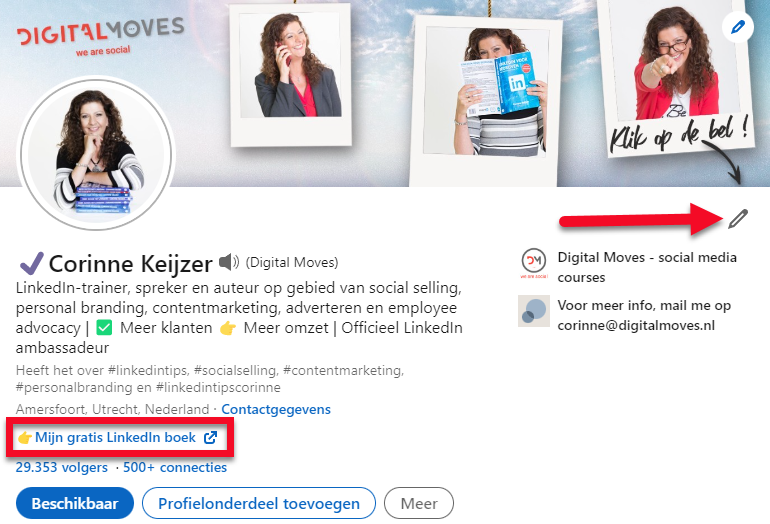
Verwar deze optie niet met je contactgegevens, dat is echt iets anders. Kies een landingspagina waar je mensen heen wilt leiden, bijvoorbeeld je contactformulier, een aankomend event (denk er dan wel aan om het aan te passen als het evenement voorbij is), de homepage van je website of zoals ik gedaan heb, een weggever op je pagina.
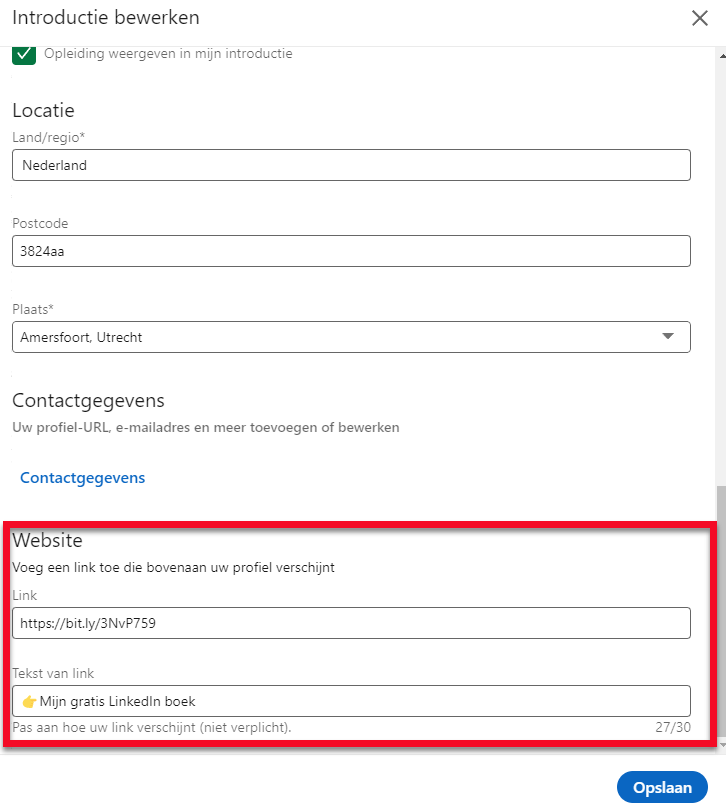
Creatormodus weer uitschakelen
Of je de Creatormodus fijn vindt om te gebruiken dat is natuurlijk helemaal aan jezelf. Probeer het uit zou ik zeggen en mocht je het toch niets vinden, je kunt heel simpel weer uitschakelen. Klik hiervoor weer op ‘Creatormodus’ in je Resources en vervolgens zie je onderaan de optie staan ‘Bijdragermodus uitschakelen’. Daarmee is je profiel weer direct zoals het was voor activatie.
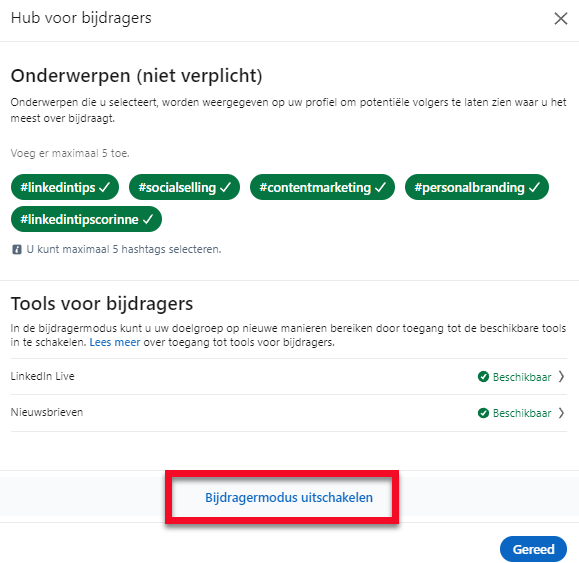







Is duidelijk, bedankt
Dank voor je uiteenzetting Corinne!
Tsja, ik zag het eerder al verschijnen op mijn profiel, maar heb het nog niet aangezet.
Ik ben meer een netwerker dan een content creator….
Moet er op een rustig moment nog maar eens goed naar kijken.
Ieder zijn voorkeur Jan :) Moet zeggen, zóveel verandert er niet met creator, maar het is wel handig als je content hebt onder activiteit, anders blijft dat wat leeg. Succes ermee!